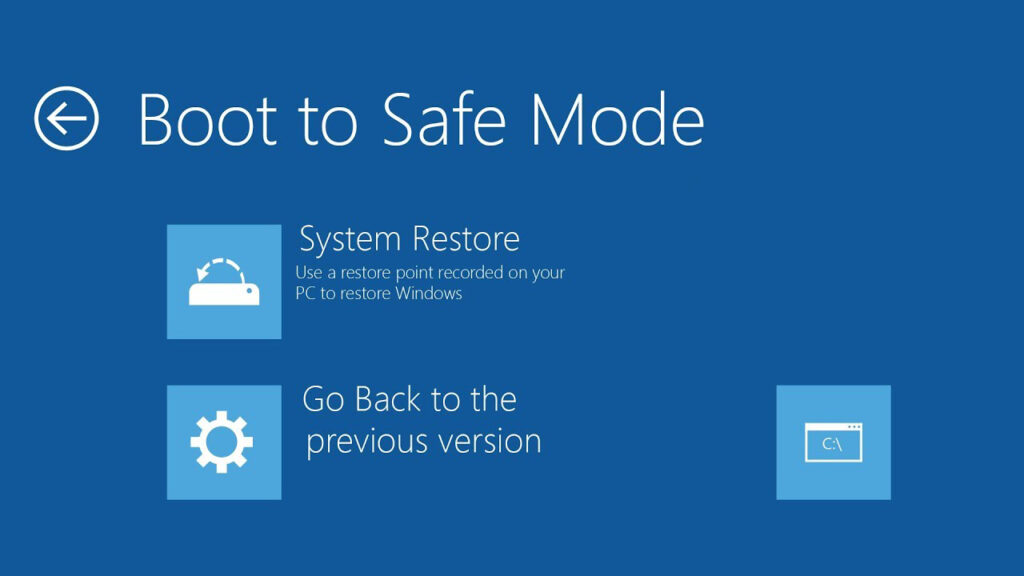উইন্ডোজ ১০ একটি বহুল ব্যবহৃত অপারেটিং সিস্টেম। অনান্য দেশের মতো বাংলাদেশেও উইন্ডোজ ব্যবহারকারীর সংখ্যা অনেক বেশি । আর উইন্ডোজ ১০ এর ব্যবহারকারীর সংখ্যা আস্তে আস্তে দিন দিন বেড়েই চলেছে। তবে বিশ্বের অনান্য সকল অপারেটিং সিস্টেমের মতো উইন্ডোজ ১০ ও “১০০ ভাগ” বাগমুক্ত নয়। উইন্ডোজ ১০ এ বিভিন্ন সময় বিভিন্ন ধরণের বাগ, Error ইত্যাদি দেখা দেয়। এই সকল সমস্যাকে ডিবাগিং করার জন্য আমাদেরকে সেইফ মোডে উইন্ডোজকে বুট করতে হয়। কিন্তু অনেক সময় উইন্ডোজ ১০ কে সেইফ মোডে কিভাবে বুট করবেন সেটা অনেকেই ভুলে যান! আমি নিজেও মাঝে মাঝে ভুলে যাই কিভাবে সেইফ মোডে উইন্ডোজ ১০ কে বুট করবো। কারণ উইন্ডোজ ১০ এর অনেকগুলো সংস্করণ রয়েছে আর প্রতিটি মেজর সংস্করণ আপগ্রেডে মাইক্রোসফট এই উইন্ডোজের অনেক সেটিংস পরিবর্তন করে ফেলে। তো চলুন আজকে দেখে নেই কিভাবে সহজ উপায়ে উইন্ডোজ ১০ কে সেইফ মোডে বুট করবেন।
Windows য়ে Safe Mode আসলে কি?
উইন্ডোজ অপারেটিং সিস্টেমে বিভিন্ন ধরণের সফটওয়্যার এবং হার্ডওয়্যার ইস্যুকে Diagnose করার জন্য সেইফ মোডকে ডিজাইন করা হয়েছে। বর্তমানে অ্যান্ড্রয়েড অপারেটিং সিস্টেমও সেইফ মোড ফিচারটি রয়েছে।
আপনি যদি উইন্ডোজকে সেইফ মোডে বুট করেন তাহলে দেখবেন লিমিটেড কিছু ফাইলস এবং ড্রাইভার লোড হয়েছে, এমনকি আপনার সেট করা ডেক্সটপ ওয়ালাপেপারও এখানে ডিজেবল করা থাকে। সেইফ মোডে কোনো ধরণের থার্ড পার্টি ড্রাইভার এবং প্রোগ্রাম চালু করা হয় না। এর মাধ্যমে পিসিতে যদি এই থার্ড পার্টি সফটওয়্যার / ড্রাইভারের জন্য কোনো ইস্যুর সৃষ্টি হয় তাহলে এই সেইফ মোডে প্রবেশ করে সেটাকে ঠিক করা যাবে। আপনি জেনে অবাক হবেন যে উইন্ডোজ অপারেটিং সিস্টেমে এই Safe Mode ফিচারটি সেই ১৯৯৫ সাল থেকে দেওয়া রয়েছে!
পদ্ধতি ১) উইন্ডোজ ১০য়ে F8 এনেবল / ডিজেবল
উইন্ডোজের আগের ভার্সনগুলোতে (উইন্ডোজ ৭ / ৮) বুট করার প্রথম স্ক্রিণে F8 বাটন চাপ দিলে আপনি এডভান্স বুট অপশনসগুলোকে দেখতে পেতেন। সেখান থেকে Safe Mode অপশন সবার শুরুতেই দেওয়া থাকতো। কিন্তু উইন্ডোজ ১০ অপারেটিং সিস্টেমে এই F8 বাটনকে মাইক্রোসফট ডিজেবল করে রেখেছে।
F8 boot menu ডিজেবল করে রাখা হয়েছে যাতে উইন্ডোজ ১০ আরো তাড়াতাড়ি বুট হয়। আর বলা বাহুল্য যে F8 মেন্যু ফিরিয়ে আনা যাবে কিন্তু মনে রাখতে হবে যে এটা Legacy BIOS মেন্যুর একটি ফিচার ছিলো। বর্তমানে উইন্ডোজ ১০ মেশিনগুলো UEFI মোড ব্যবহার করে। তাই F8 ফিরিয়ে আনার জন্য আপনার বায়োসকে Legacy তে নিয়ে যেতে হবে এবং এটা আমি ৯৯% রেকোমেন্ড করবো না। এই সব জিনিস না বুঝলে হাতাহাতি করবেন না।
যেভাবে F8 এনেবল করবেন
হুম আপনি চাইলেই আবারো আপনার উইন্ডোজ ১০ ডিভাইসে F8 বুট মেন্যু ফিরিয়ে আনতে পারবেন কিন্তু এজন্য আপনার UEFI বায়োসকে Legacy তে নিয়ে আসতে হবে। আর এটা করলে সুবিধার থেকে ঝামেলা হবে বেশি, বিশেষ করে যারা SSD তে উইন্ডোজ সেটআপ করে রেখেছেন তাদের জন্য। তাই পরবর্তী সমাধানে স্কিপ করে যান। তবে যারা F8 ফিরিয়ে আনতেই চান তারা নিচের ধাপগুলো অনুসরণ করুন।
১) প্রথমে Command Prompt কে Admin হিসেবে ওপেন করুন। (CMD লিখে সার্চ দিন, তারপর একে Run as administrator হিসেবে ওপেন করুন।)
২) Command Prompt চালু হলে নিচের কোডটি কপি পেস্ট করুন এবং Enter চাপুন
bcdedit /set {default} bootmenupolicy legacy

ব্যাস! হয়ে গেলো! এবার পিসিকে রিস্টার্ট দিন। আর চালু হওয়ার সময় উইন্ডোজ লোগো আসার আগে F8 চাপুন তাহলে দেখবেন যে Advanced Boot Options আনলক হয়ে যাবে।

F8 মেন্যুকে আগের মতো ডিজেবল করে রাখতে কমান্ড প্রমোটে নিচের কোডটি লিখে এন্টার দিন।
bcdedit /set {current} bootmenupolicy Standard

তবে মনে রাখবেন যে উইন্ডোজে একসেস থাকলেই কেবল মাত্র আপনি F8 পদ্ধতিতে বুট মেন্যুতে প্রবেশ করতে পারবেন।
পদ্ধতি ২) সিস্টেম কনফিগারেশন টুল!
উইন্ডোজ ১০ এ সব থেকে সহজ উপায়ে Safe mode বুট মেন্যুতে যাবার উপায় হচ্ছে সিস্টেম কনফিগারেশন টুলের কনফিগারেশন করে। উইন্ডোজ ৭ এর এডভান্সড বুট মেন্যুর মতো উইন্ডোজ ১০ এরও নিজস্ব পদ্ধতি রয়েছে, সেটাকে সিস্টেম কনফিগারেশন টুলে দিয়ে রাখা হয়েছে। তো চলুন দেখে নেই কিভাবে System Configuration টুলের মাধ্যমে Safe Mode য়ে বুট করবেন:
১) প্রথমে কিবোর্ড থেকে Windows + R বাটন চেপে Run অ্যাপকে চালু করুন। (না পারলে সার্চ বক্সে লিখুন System Configuration App)। রান বক্সে লিখুন MSConfig এবং এন্টার দিন।
২) সিস্টেম কনফিগারেশন অ্যাপ চালু হলে, Boot ট্যাবে ক্লিক করুন। তারপর Safe Boot বক্সে টিক দিন এবং Minimal ঘরে টিক দিন।

৩) এবার Apply > OK করুন। সিস্টেম রির্স্টাট হবার Prompt পপআপ আসবে।
Restart বাটনে ক্লিক করুন, তাহলে আপনার সিস্টেম টি Safe Mode য়ে রির্স্টাট নেবে।
আগের মতো নরমাল বুটে ফিরিয়ে আনার জন্য সিস্টেম কনফিগারেশন টুল থেকে Safe Mode অপশনটি থেকে টিক চিহ্ন উঠিয়ে নিন।
পদ্ধতি ৩) লগইন স্ক্রিণ থেকে
অনেক সময় উইন্ডোজে লগ ইন করার পথেমধ্যেই BSOD এরর চলে আসে। সে ক্ষেত্রে আপনি উইন্ডোজের ভেতরে ঢুকতে পারেন না তথা লগইন স্ক্রিণে আটকে থাকেন। তবে আপনি লগ ইন স্ক্রিণ থেকেও Safe Mode য়ে বুট করতে পারবেন।
১) লগইন স্ক্রিণে বা Sign-in স্ক্রিণে থেকে কিবোর্ড থেকে Shift বাটন চেপে রেখে; স্ক্রিণের নিচের ডান দিকের কোণায় পাওয়ার আইকনে ক্লিক করুন তারপর সেখান থেকে Restart বাটনে ক্লিক করুন। (Shift কী চেপে না রেখে করলে হবে না)।
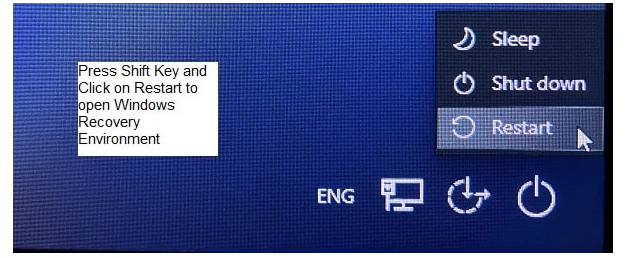
২) উইন্ডোজ এখন রির্স্টাট হবে এবং Recovery Environment চালু হবে।
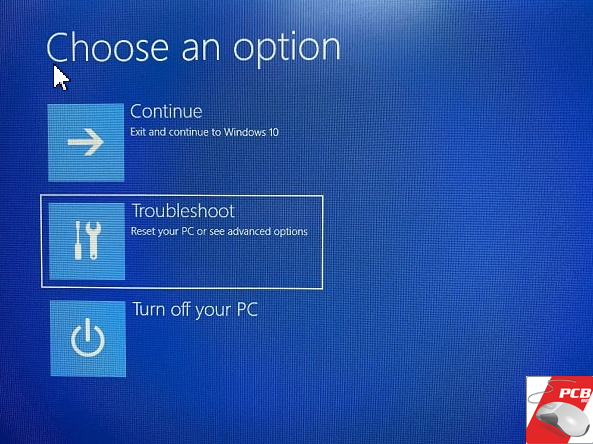
৩) এবার Troubleshoot অপশনে ক্লিক করুন।
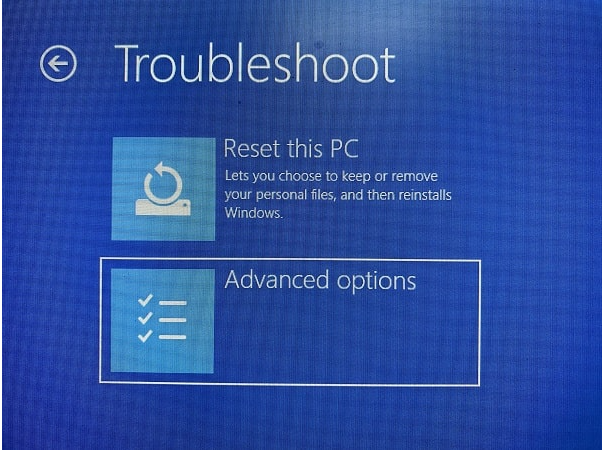
৪) Advanced options অপশনে ক্লিক করুন।

৫) Startup Settings অপশনে ক্লিক।

৬) তারপর Restart বাটনে ক্লিক করুন।

৭) এবার আপনাকে Safe Mode এর নিদির্ষ্ট অপশনগুলোর থেকে যেকোনো একটিকে বেছে নিতে হবে। ডিফল্ট ভাবে নরমাল সেইফ মোডটি ৪র্থ অপশনে থাকে। ৪র্থ অপশন সিলেক্ট করতে F4 বাটনটি চাপুন।
পদ্ধতি ৪) র্স্টাট মেন্যু থেকে
লগইন স্ক্রিণ থেকে Shift + Restart মেথড ছাড়াও আপনি স্বাভাবিক ভাবে উইন্ডোজ থেকে Safe Mode য়ে যেতে পারবেন। সব কিছুই একদম সেইম।
১) কিবোর্ডের Shift কী চেপে ধরে র্স্টাট মেন্যু থেকে Restart বাটনে ক্লিক করুন।

২) বাকি সব কিছু উপরের ৩য় পদ্ধতির মতোই অনুসরণ করে ফেলুন।
পদ্ধতি ৫) উইন্ডোজ ১০ সেটিংস থেকে
উইন্ডোজ ১০ সেটিংস অ্যাপ থেকেও Safe Mode য়ে যাওয়া যায়। উইন্ডোজ ১০ এর সেটিংস অ্যাপ থেকে আপনি রিকোভারি অপশনে একসেস পেতে পারবেন এবং সেখান থেকে Safe Mode শুরু করতে পারবেন।
১) Windows + I বাটন চেপে সেটিংস অ্যাপ চালু করুন। সেখান থেকে Update & Security” তে ক্লিক করুন।
২) বাম দিকের প্যান থেকে Recovery ট্যাবে ক্লিক করুন।
৩) রিকোভারি সেকশনে দেখবেন যে Advanced Startup নামের একটি অংশ রয়েছে, সেখান থেকে Restart Now বাটনে ক্লিক করুন।

এতে ওই একই Troubleshoot উইন্ডোটি চালু হবে যেটা Shift + Restart মেথডে চালু হয়েছিলো। তাই সেখানে এসে troubleshoot > advanced options > Startup settings > Restart করে দিন। এবং F4 বাটন চেপে সেইফ মোড চালু করুন।
শেষ পদ্ধতি: Windows 10 Installation থেকে
আরেকটি পদ্ধতি রয়েছে যেটার মধ্য দিয়ে আপনি Safe Mode য়ে চলে যেতে পারেন সেটা হলো উইন্ডোজ ১০ Installation সেটআপ মেন্যু ব্যবহার করে। বিভিন্ন সমস্যার কারণে Blue Screen এরর আসলে আপনি উইন্ডোজ ১০ সেটআপ ডিক্স কিংবা বুটেবল USB ড্রাইভ ঢুকিয়ে দিয়ে Safe Mode য়ে চলে যেতে পারেন। এর জন্য যা যা করতে হবে:
১) উইন্ডোজ ১০ বুটেবল USB প্রবেশ করার এবং এটায় বুট করুন।
২) উইন্ডোজ সেটআপ আসলে, সেখান থেকে Repair your computer অপশনে ক্লিক করুন।
৩) তারপর Troubleshoot > command prompt এ চলে আসুন।
কমান্ড প্রোমট চালু হলে নিচের কমান্ডটি লিখুন
bcdedit /set {default} safeboot minimal
তারপর এন্টার দিন, আপনার সিস্টেমটি Safe Mode এ বুট হওয়া শুরু হবে।
৪) উইন্ডোজ ১০ সেইফ মোড ডিজেবল করে নরমাল ভাবে বুট করার জন্য নিচের কমান্ডটির ব্যবহার করুন।
bcdedit /deletevalue {default} safeboot
পরিশিষ্ট
এই ছিলো উইন্ডোজ ১০ থেকে Safe Mode এ বুট করার বেশ কয়েকটি পদ্ধতি। অনেক সময় দরকারে পড়লে কিভাবে Safe Mode য়ে যেতে হয় সেটা আমার মতো অনেকেই ভুলে যান। আশা করবো আজ থেকে আর ভুলে যাবেন না। 😀